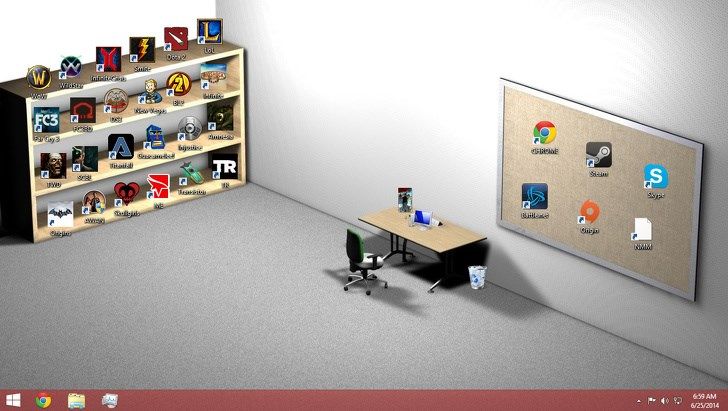Seu notebook não está apresentando o desempenho desejado e você deseja otimizar o rendimento do aparelho, confira abaixo 10 dicas de como melhorar o desempenho do seu notebook!
1) MANTENHA O NOTEBOOK LIMPO
Para melhorar o funcionamento do seu notebook, comece limpando bem para tirar a poeira e sujeira que podem ter se acumulado no aparelho. Para fazer a limpeza, tome cuidado para não danificar o computador, usando produtos e ferramentas próprias para a limpeza desses dispositivos.
2) VERIFIQUE SE SEU APARELHO NÃO FOI CONTAMINADO POR VÍRUS OU MALWARES
Malwares são, em muitos, casos, os principais vilões quando estamos falando de um computador mais lento que o habitual. Um vírus é um dos muitos tipos de malware. Essas ameaças, além de prejudicar o notebook, podem ainda representar um risco a sua segurança, como no caso do roubo de informações. Para se manter seguro, deixe um antivírus confiável e faça a varredura no sistema regularmente para verificar se há algum malware.
3) MANTENHA O SISTEMA OPERACIONAL ATUALIZADO
Quando vemos um aviso no notebook pedindo para atualizar o sistema, nem sempre sabemos que isso ajuda a melhorar o desempenho do computador. A atualização pode demorar e pedir para reiniciar, mas é importante para o funcionamento do notebook.
As atualizações do sistema operacional corrigem erros, melhoram o desempenho e protegem contra vírus e malwares, apesar de serem inconvenientes. Se não atualizar o notebook, ele pode ficar lento e vulnerável a vazamento de dados.
4) NÃO DEIXE PROGRAMAS EM SEGUNDO PLANO
Muitas vezes, o sistema operacional roda programas em segundo plano. Isso significa que eles ficam ativos assim que o notebook é ligado e consomem memória RAM, o que deixa o computador mais lento.
No Windows 10 do seu notebook, você pode escolher quais programas iniciarão com o computador e rodarão em segundo plano.
Para fazer essa escolha, você deve acessar o “Gerenciador de Tarefas” (o atalho é CTRL+ALT+DEL) e clicar na aba “Inicializar”. Na coluna “status”, você vai habilitar ou desabilitar os softwares de acordo com a sua necessidade.
No menu “Iniciar”, vá em “Configurações”, depois “Privacidade” e, no menu lateral, clique em “Aplicativos em segundo plano”. Lá, você verá todos os programas no seu notebook e poderá escolher quais deseja executar em segundo plano ou desativar essa função completamente.
Leia também
Otimizando o notebook para home office
8 maneiras de deixar o notebook mais rápido
5) ORGANIZE SUA ÁREA DE TRABALHO
Quer saber como melhorar o desempenho do notebook de uma maneira muito simples? Organize sua área de trabalho, deixando somente os atalhos que são essenciais no seu dia a dia.
Muitas vezes, salvamos documentos e criamos atalhos na área de trabalho para que eles sejam acessados com mais facilidade. Porém, quando há muito ícones ali, o computador demora mais para iniciar. Para salvar seus arquivos, prefira usar a pasta “Meus Documentos”.
6) REMOVA ARQUIVOS TEMPORÁRIOS
Conforme usamos nosso notebook, ele vai acumulando arquivos temporários que eventualmente impactam o seu desempenho. Para evitar que isso aconteça, você pode remover esses arquivos de vez em quando.
Então, como melhorar o desempenho do notebook removendo esses arquivos? Acesse “Configurações”, depois, “Sistema” e, no menu do lado esquerdo da tela, busque por “Armazenamento”. Clique em “Arquivos temporários” e faça a remoção. Você também pode habilitar a função “Sensor de Armazenamento” para que ela remova automaticamente arquivos desnecessários.
7) COLOQUE A BATERIA EM “ALTO DESEMPENHO”
Para economizar bateria, os notebooks usam modos de energia que priorizam a economia em vez da performance, evitando o superaquecimento.
Para melhorar o desempenho do seu notebook, escolha o modo “alto desempenho”. Clique no ícone da bateria perto do relógio. Isso só é recomendado se você não se preocupa com o gasto de energia e consegue controlar o calor.
8) REMOVA PROGRAMAS DESNECESSÁRIOS
Para deixar seu notebook mais rápido, avalie se há programas que não usa instalados nele. É comum instalarmos aplicativos que usamos uma vez só e acabar esquecendo que estão lá. Ao longo do tempo, esse acúmulo pode deixar seu computador lento.
Para solucionar esse problema, vá ao menu “Iniciar”, procure por “Configurações” e, depois, acesse “Aplicativos e recursos”. Lá, é possível realizar a desinstalação de softwares que não usa mais. Em versões mais antigas do Windows, você deve acessar o “Painel de controle” e, em seguida, clicar no menu “Desinstalar um programa”.
9) DESFRAGMENTE O DISCO
Ao longo do tempo, os dados no computador podem ficar bagunçados, tornando-o mais lento. Isso acontece porque diferentes partes dos arquivos e aplicativos podem ficar desorganizadas.
Para melhorar o desempenho do seu computador, de tempos em tempos, realize a desfragmentação de disco. Dessa forma, essas partes que estão espalhadas serão reordenadas, tornando o acesso aos documentos e programas mais rápido. Busque por “desfragmentar e otimizar” na busca do Windows para fazer esse procedimento.
10) DESABILITE EFEITOS VISUAIS DO WINDOWS
O Windows possui alguns efeitos visuais próprios para tornar a experiência do usuário melhor e mais agradável enquanto utiliza a máquina. Porém, isso pode fazer com que o aparelho apresente uma lentidão maior.
Para modificar isso, busque pelo termo “performance” na busca do Windows. Lá, você encontra a opção “Ajustar a aparência e o desempenho do Windows”. Ao abrir a janela, “Opções de desempenho” selecione a opção “Ajustar para obter um melhor desempenho”, clique em “Aplicar” e então em “OK”.
ONDE COMPRAR PEÇAS PARA MELHORAR O DESEMPENHO DO NOTEBOOK
A BB Baterias trabalha com uma grande variedade de componentes para notebook. Entre eles, estão fontes, teclados, telas e outros acessórios. Além disso, nossa empresa trabalha com as maiores garantias do mercado atestando, assim, a qualidade de nossos produtos. Se você está precisando de novos componentes para seu notebook, entre agora mesmo no site da BB Baterias e confira todas as nossas ofertas.